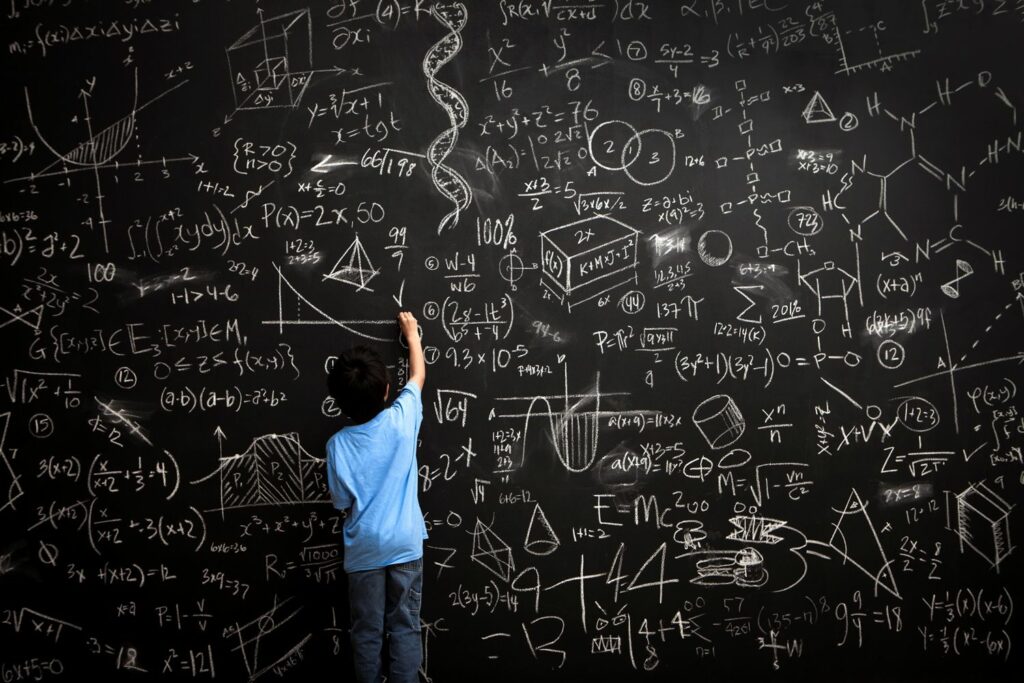
Microsoft Word podporuje vkládací exponenty několika různými způsoby. Vložte je jako symboly, jako formátovaný text pomocí nástrojů Písmo nebo pomocí editoru rovnic. Tyto pokyny platí pro všechny verze aplikace Microsoft Word.
Používání nástrojů pro psaní k vkládání Exponentů
Ve skupině Písmo nabídky Domů použijte ikonu Horní index Tlačítko vynutit, aby se zvýrazněné znaky zobrazovaly jako horní indexy vzhledem k velikosti účaří a poloze textu. Tato metoda nabízí nejjednodušší řešení.
Používání symbolů k vkládání exponentů
Vyberte kartu Symbol z nabídky Vložit. Vybrat Symboly pak vyberte Další symboly pro zobrazení rozbalovací nabídky. Vyberte písmo exponentu. Většinou to bude stejné jako zbytek vašich čísel a textu, což znamená, že to můžete jednoduše nechat normální text. Pokud chcete, aby se písmo exponenta lišilo, vyberte z rozevírací nabídky alternativní písmo. Když najdete zamýšlený symbol v zamýšleném písmu, vyberte Vložit. lis zrušení zavřete pole Symbol. Každé písmo neobsahuje horní indexy. Vyberte písmo pro exponenta, které ano.
Vložení editoru rovnic
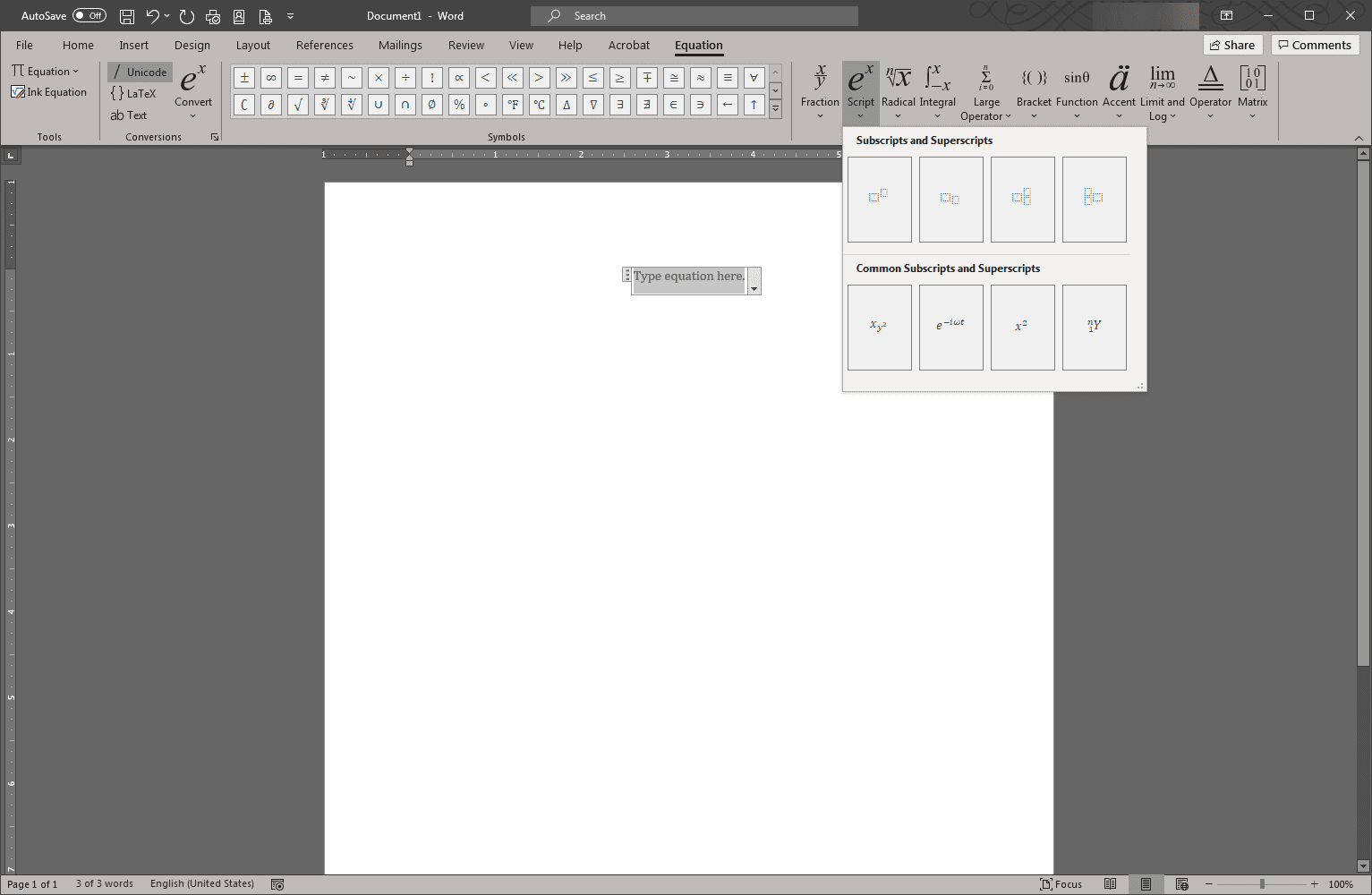
Tato metoda je vhodná pouze pro Microsoft Word 2007 a novější. Umístění editoru rovnic se může lišit podle verze; pokud jej nemůžete najít ve skupině Symbol, zkuste vložit objekt a vybrat typ objektu Editor rovnic. V nabídce Vložit ve skupině Symboly vyberte Rovnice. Word vloží zástupný symbol pro rovnici u kurzoru a překonfiguruje pás karet tak, aby zobrazoval sadu nástrojů Editor rovnic. Vybrat Skript tlačítko pro zobrazení rozbalovací nabídky. Vyberte ze seznamu metodu horního indexu.